実行可能
次に、Oracle Case Managementの機能の一部を示しますが、この機能を使用しない場合でもアプリケーションを使用できます。 次に例を示します: ケース関係、アクション・プラン・アクション、ケース・キューと割当ルール、ケース世帯、ケース・レポートを管理し、ケース拡張を構築および実装します。
関係の有効化
- 「設定およびメンテナンス」>「サービス(またはヘルプ・デスク)」>「処理プラン」>「処理プラン・プロファイル・オプション」
- ORA_SVC_AP_ENABLE_OBJECT_LINKおよびORA_SVC_AP_DEFAULT_OBJECT_LINK_TYPEを編集します。
処理プラン処理の作成
ヘルプ・デスクのアクションおよびアクション・プランに関するビデオ・プレゼンテーションは、「Customer Connectのヘルプ・デスクのアクションおよびアクション・プランの詳細」を参照してください(サインインが必要です)。
サービス・リクエスト(SR)またはヘルプ・デスク・リクエストからケースを作成するには、アクション・プラン・アクションを作成します。 これを行うには、次に移動します:
- 「設定およびメンテナンス」>「サービス」(またはヘルプ・デスク)>「処理プラン」>「処理プラン処理の管理」>「処理の作成」
- 一般的な設定は次のとおりです:
- オブジェクト・リンク・タイプ
- 添付のコピー
- プライマリ担当者パーティID
- 一般的な設定は次のとおりです:
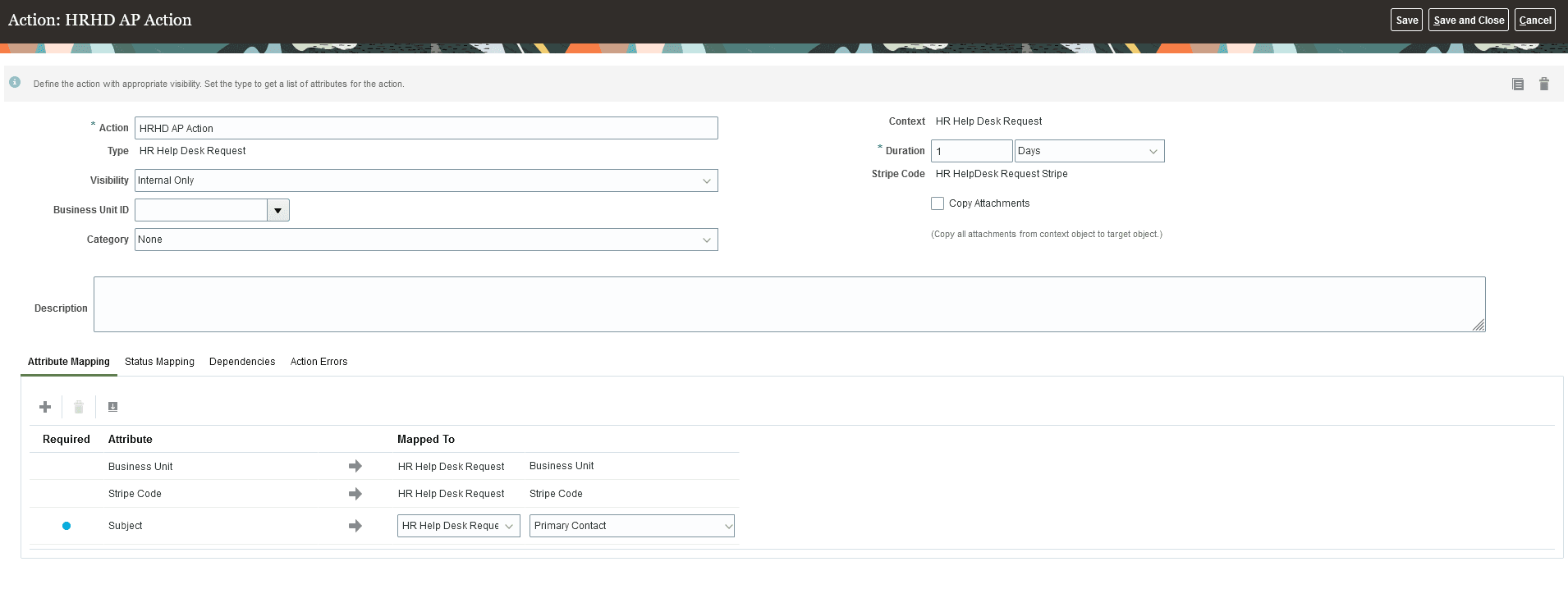
ケース・キューおよび割当ルールの作成
「ケースのキューの管理」タスクを使用してキューを作成し、ケース- Redwoodキューイング・ルール・セットに割当ルールを作成します。
- 「設定および保守サービス」→「Case Management」→「ケースのキューの管理」タスクに移動します。
- キューを作成します。
-
「設定および保守」に移動し、「サービス割当ルールの管理」タスクを検索します
-
「ケース- Redwoodキューイング・ルール」カテゴリを選択します。
-
ビジネス要件に基づいてルールを追加し、「公開」をクリックします。
-
「設定および保守」で、プロファイル・オプションORA_SVC_CASE_ASSIGN_TO_QUEUE_ON_CREATEを「はい」に設定します。
世帯の構成
まず、サンドボックス(「構造」ツールを含む)を作成して世帯作成を有効にします。 「サンドボックスの作成」>「構成」>「営業」(または「サービス」または「ヘルプ・デスク」)>「世帯」>「ナビゲータに表示」および「スプリングボードに表示」。
世帯を作成するには: スプリングボードから: 「世帯」>「作成」
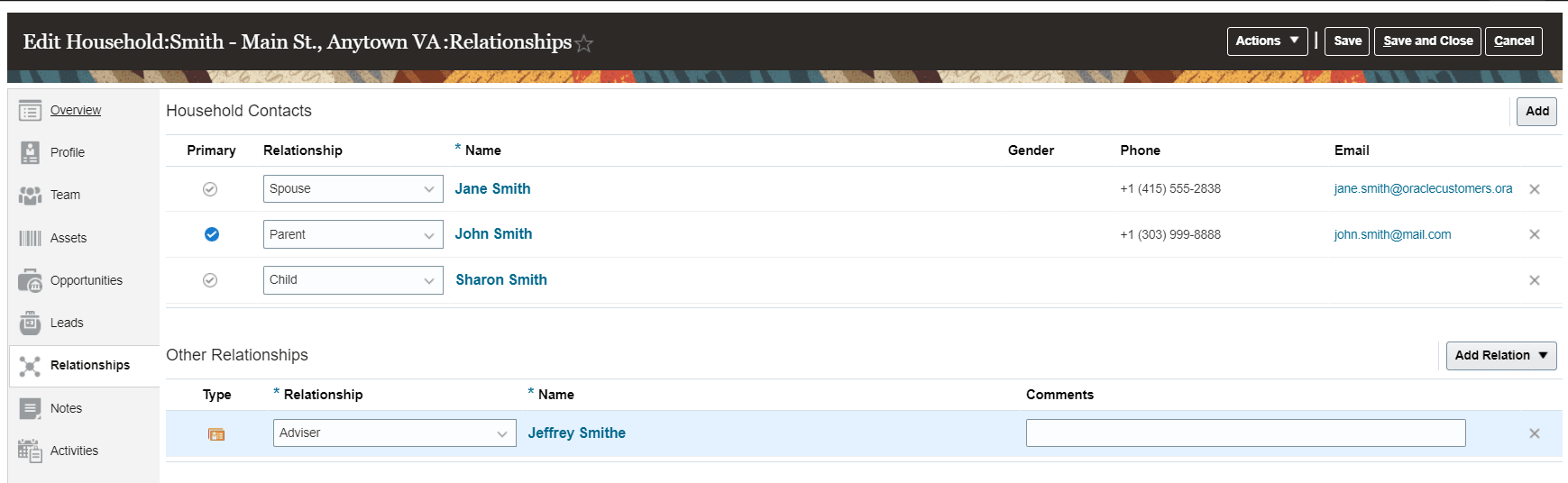
世帯を編集するには: 「ケース詳細」ページの「世帯」フォルダを使用します。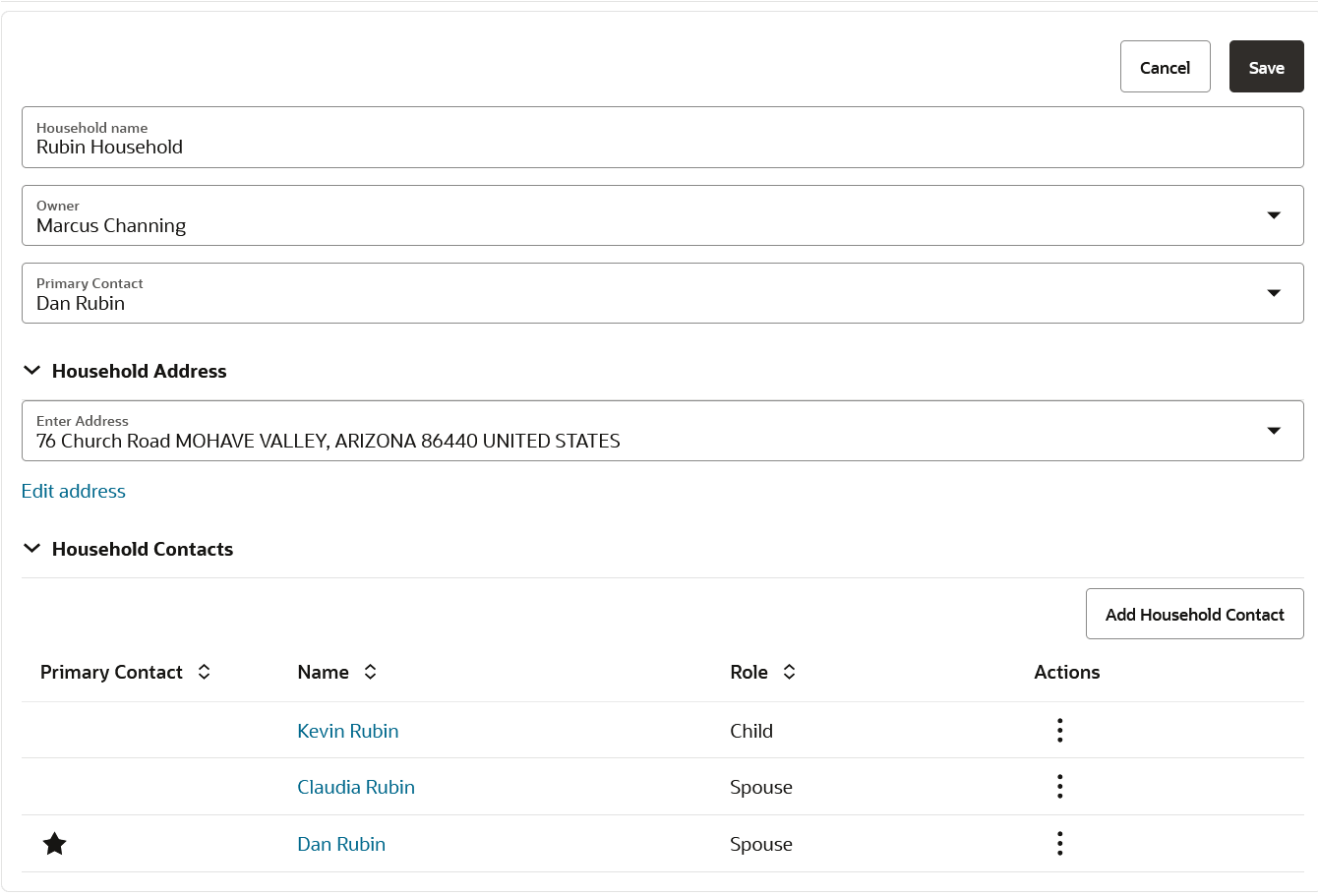
アクション・バーの構成
- https://[yourサーバーに移動します]/fscmUI/redwood/service/ec/container/sr/assistant-admin
- このページには、権限ZCA_MANAGE_SENSING_AGENT_PRIVが必要です。
- 一般的な変更は、次のイメージで強調表示されています。 詳細な構成情報は、Cloud Readiness Service Centerの「リリース23Bの新機能セクション」にあります。
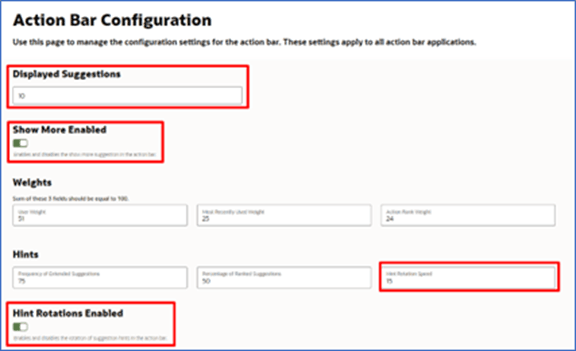
ケースのレポートのレビュー
レポートに関するビデオ・プレゼンテーションについては、Customer ConnectのOTBI Reporting for Help Deskを参照してください(サイン・インが必要)。
- ナビゲート先: 「レポートおよびアナリティクス」>「カタログの参照」>「共有フォルダ」>「サービス」>「埋込みコンテンツ」>「すべてのケース」サブジェクト領域。ノート: すべてのケース・サブジェクト領域は、サービスおよびヘルプ・デスクを含むすべてのストライプのケース用です。
Oracle Visual Builder Studioでのビルド拡張
- アクション・プラン自動化: サンプル・コードについては、Oracleの担当者に問い合せてください。
- 条件付きデータ/フォルダ: 例のデモンストレーションについては、Oracleの担当者に問い合せてください。
ヘルプ・デスクの拡張に関するビデオ・プレゼンテーションについては、Customer Connectのヘルプ・デスクの拡張: Visual Builderのスタート・ガイドを参照してください(サイン・インが必要)。
アプリケーション・コンポーザでの拡張機能の実装
Groovyスクリプトの使用に関するビデオ・プレゼンテーションは、Customer ConnectのGroovyスクリプトを使用したHRヘルプ・デスクの拡張を参照してください(必要に応じてサイン・イン)。
- ユーザーがCase:
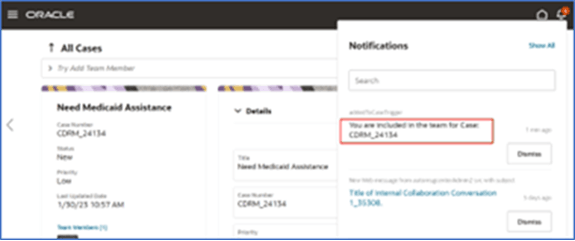 に追加されたときに通知を送信
に追加されたときに通知を送信- 「ナビゲータ」>「サンドボックス」>「サンドボックスの作成」(アプリケーション・コンポーザが有効な場合)
- 「ナビゲータ」>「アプリケーション・コンポーザ」>「標準オブジェクト」>「ケース」>「ケース・リソース」>「トリガー」>「処理」>「追加」>「データベースへの挿入前」
- 次のトピックのサンプル・コードを参照してください。
- サンドボックスを公開します。
- キュー割当ルールの実行: サンプル・コードについては、Oracleの担当者に問い合せてください。
ケースの作成UIの変更*
- CRMケース用: 変更は必要ありません。 ケースはCRM用に自動的にストライプ化されます。
- HRヘルプ・デスク・ケースまたは複数のストライプを使用する実装の場合は、Visual Builder Studioを使用して、ケース「ストライプ」属性をUIに追加します。
- オプションで、「ストライプ」フィールドをUIに追加し、優先ストライプに一致するデフォルト値を割り当てます。 例えば、HR Help Desk。
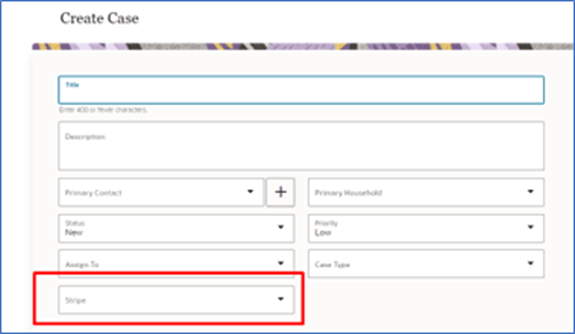
Eメール・チャネルの構成
カスタマにEメールを送受信するには、Eメール・チャネルを設定します。
詳細は、「電子メール・チャネルを構成するにはどうすればよいですか。」のトピックを参照してください